把视频照片转成古典手绘效果-PS艺术照教程
作者 Sener 来源 PS联盟 发布时间 2009-08-20
11、新建一个图层,盖印图层,再把图层命名为“衣服顶层”。打开下图所示的素材,把衣服及皮肤部分抠出来,拖进来,适当调整好大小,如图19。

<图18>

<图19>
12、回到“衣服顶层”,按Ctrl + Shift + ]移到图层的最上面,加上图层蒙版,用黑色画笔把衣服部分擦掉,效果如图20。

<图20>
13、创建曲线调整图层,参数设置如图21,效果如图22。
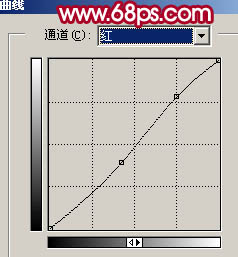
<图21>

<图22>
14、新建一个图层,填充颜色:#88A2A4,然后把图层混合模式改为“叠加”,图层不透明度改为:50%,如图23。

<图23>
13、新建一个图层,盖印图层,选择减淡/加深工具,整体调整下脸部明暗度,如图24。

<图24>
14、新建一个图层,这一步是画头发,方法就不介绍了。这方面的教程有很多。

<图25>
15、新建一个图层,盖印图层,适当锐化一下,再修饰一下细节,完成最终效果。

<图26>
| 上一页123 |